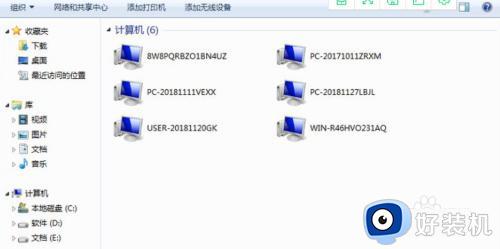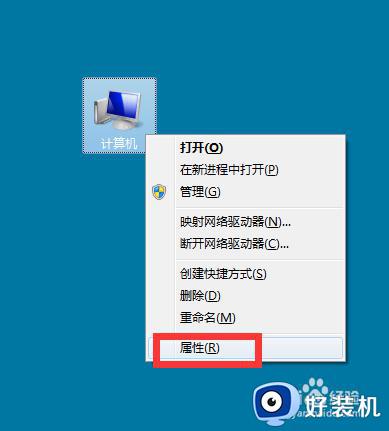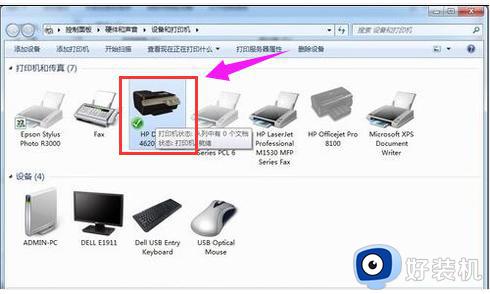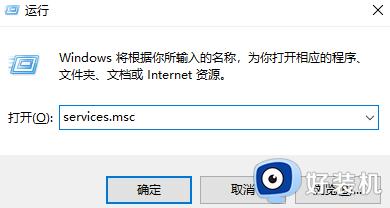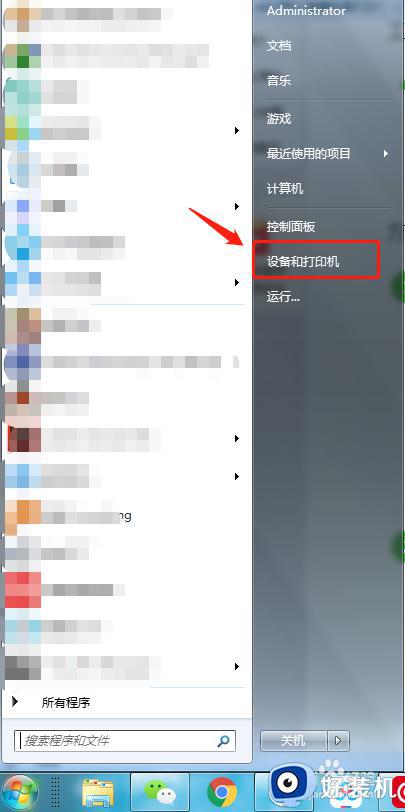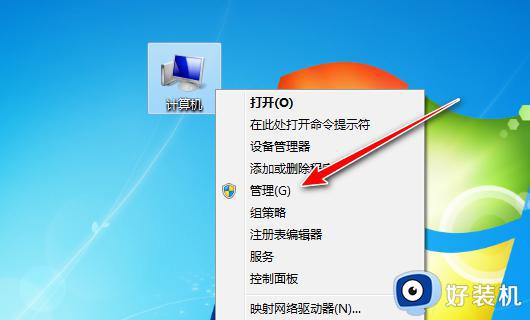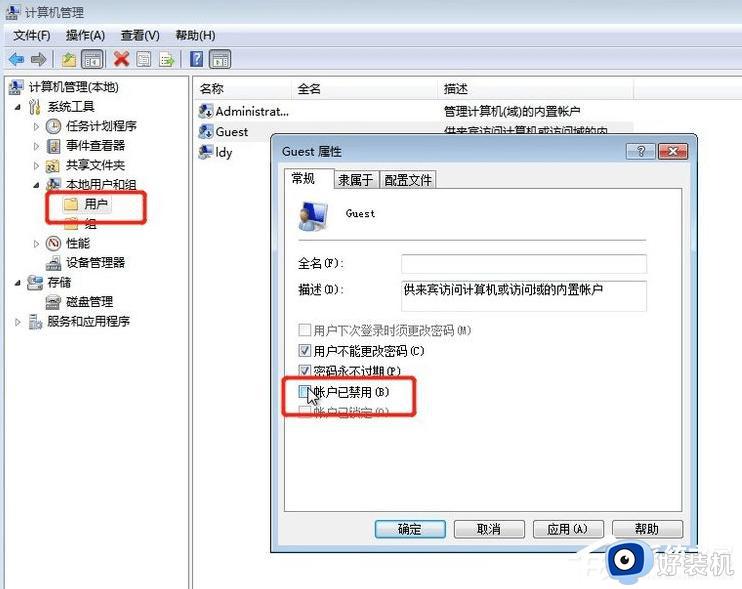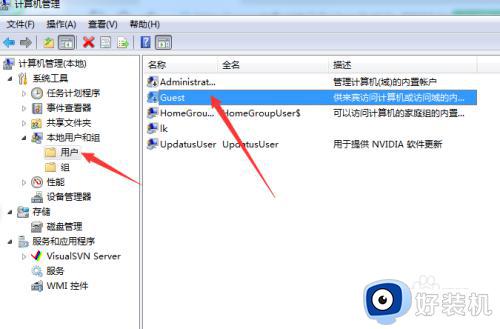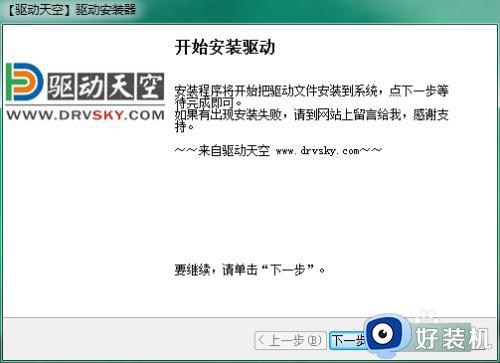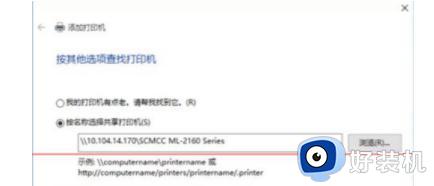win7打印机共享工具如何打开 如何共享打印机win7
我们在win7电脑中连接了打印机之后可以将打印机共享给其他设备,方便打印文件,有些用户就想要打开win7电脑的打印机共享功能,但不知道如何共享打印机win7,今天小编就给大家带来win7打印机共享工具如何打开,操作很简单,大家跟着我的方法来操作吧。
推荐下载:win7 32位iso
方法如下:
1、首先我们选中计算机,然后点击右键,在出现的下拉菜单中选择【管理】命令。
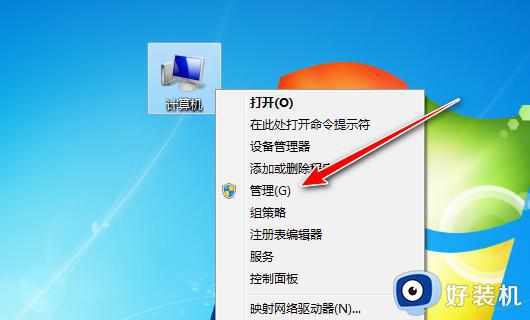
2、然后出现【计算机管理】对话框,我们选择本地【用户和组】,然后在右侧出现的列表中,双击guest访客。
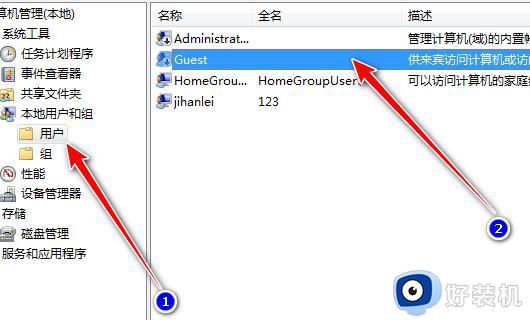
3、然后出现的对话框里面把【账户已禁用】前面的对勾去掉,然后点击【确定】。
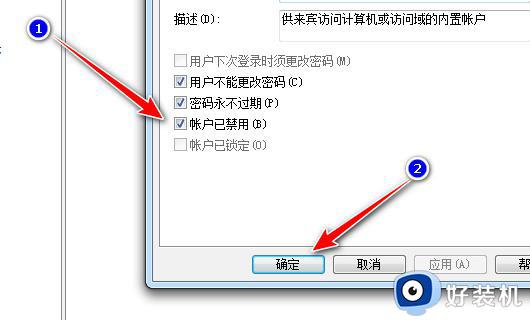
4、然后我们点击开始,接着选择【设备和打印机】命令。
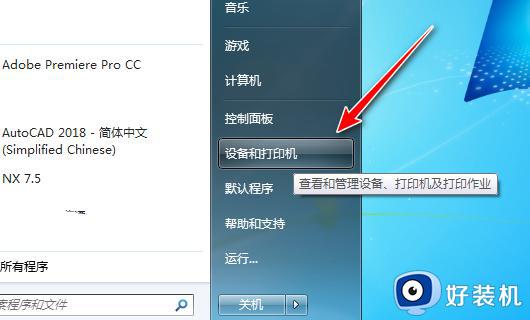
5、选择共享的打印机,然后点击右键选择【打印机属性】。
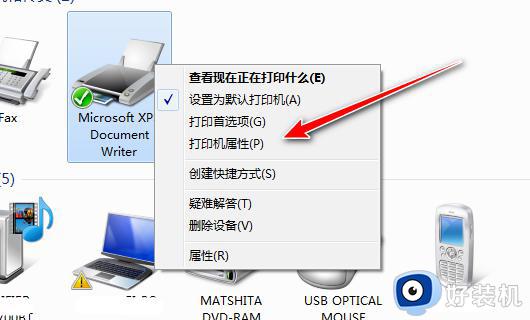
6、在出现的对话框里面选择共享,然后把共享这台打印机前面的方框打上对勾,共享的打印机名称,最后点击确定即可。
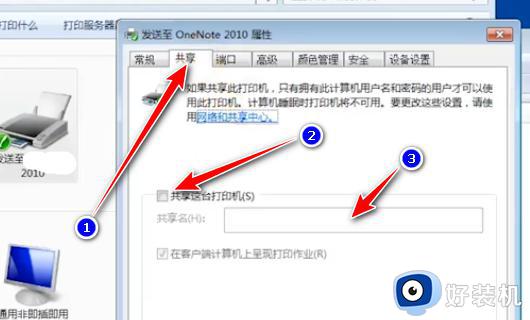
注意事项:
计算机的工作组名称要一致,输入凭证是一定要勾选记住我的凭证,不然过一段时间打印机可能就打印不了了,又要重新安装。
以上就是win7打印机共享工具如何打开的全部内容,如果有遇到这种情况,那么你就可以根据小编的操作来进行解决,非常的简单快速,一步到位。